Che cosa sono gli errori difficili al secondo? Come sistemarlo
Pubblicato: 2022-09-26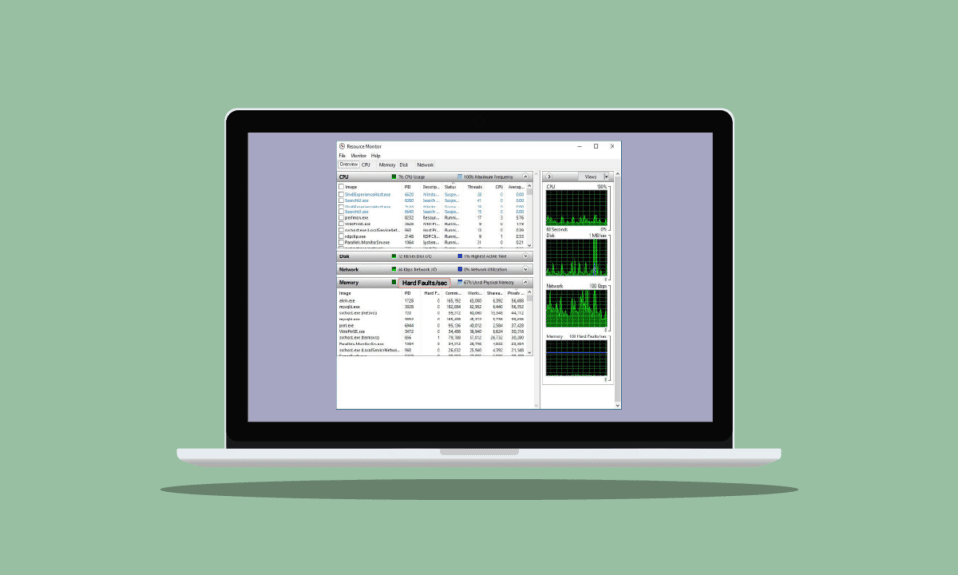
Con il progresso dei sistemi informatici, anche lo spazio di memoria e le informazioni all'interno di un PC sono aumentati gradualmente. L'elaborazione di queste informazioni sulla memoria è una parte normale degli errori fisici. I guasti gravi non sono un problema della qualità o della marca della memoria, ma sono un'eccezione che di solito si incontra durante l'elaborazione normale o irregolare. In questa guida, impareremo molto di più sugli errori hardware di memoria al secondo, sul motivo per cui si verificano errori hardware eccessivi e su alcuni metodi per aiutare a risolvere il problema di errori hardware di memoria. Se stai cercando soluzioni per gli errori gravi con problemi di memoria libera, taggati ed esamina alcune delle soluzioni efficaci che risolveranno gli errori gravi del monitoraggio delle risorse di Windows.
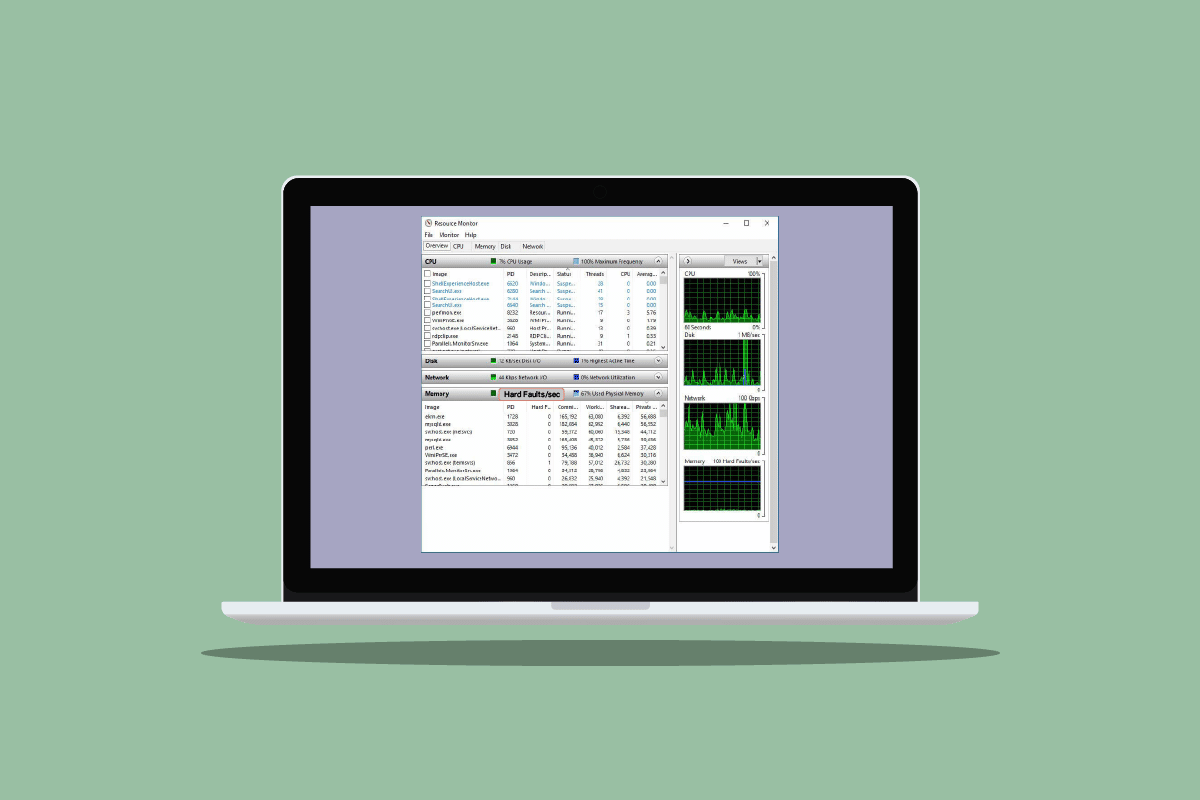
Contenuti
- Che cosa sono gli errori difficili al secondo? Come sistemarlo
- Quali sono le cause dei guasti gravi con la memoria libera?
- Quali sono gli errori hardware di Windows Resource Monitor?
- Come risolvere i guasti rigidi della memoria al secondo problema
- Metodo 1: aggiungi più RAM
- Metodo 2: riattivare Pagefile.sys
- Metodo 3: Identificare Resource Hogger e Fine Process Tree
Che cosa sono gli errori difficili al secondo? Come sistemarlo
Come discusso in precedenza, gli errori fisici, precedentemente noti come errori di pagina, sono una parte normale dell'elaborazione delle informazioni sulla memoria in un computer. Non è un problema, ma si verificano errori gravi quando il sistema operativo recupera le pagine di memoria dal file di paging (memoria virtuale) e non dalla memoria fisica (RAM) . Tuttavia, come l'eccesso di tutto è negativo, così è il caso delle colpe gravi. Se si verifica un numero maggiore di errori hardware rispetto al solito, potrebbe indicare che il computer necessita di più memoria fisica (RAM). Il numero di guasti hardware è completamente basato sulle specifiche e sulle attività del tuo PC.
Quali sono le cause dei guasti gravi con la memoria libera?
Anche se hai già familiarità con la causa principale dei guasti gravi, che è la poca RAM in un PC, dopo aver controllato il sistema. Molti utenti hanno riferito di avere memoria libera affrontando dozzine di guasti gravi. In questo caso, non lasciarti ingannare dalla memoria disponibile o libera, come mostrato nel Task Manager del tuo PC. La maggior parte di questa memoria non è libera ed è già esaurita, portando a una grande contraddizione.
A parte i problemi di memoria, un numero più alto del solito (20 o meno, considerando la quantità di RAM che hai) è un problema per te. Ciò può derivare da varie cause elencate di seguito:
- Errori hardware al secondo si verificano quando la memoria degli indirizzi di un programma specifico è stata commutata sul file di paging principale rispetto allo slot di memoria principale. Ciò fa sì che il PC subisca un rallentamento e una maggiore attività del disco rigido a causa del suo sforzo per trovare la memoria mancante.
- Inoltre, durante un thrash del disco rigido può verificarsi il problema di errori hardware elevati. In questo caso, il disco rigido continua a funzionare alla massima velocità mentre il computer subisce un thrash del disco o quando un programma smette di rispondere.
- Inoltre, possono verificarsi errori gravi durante l'esecuzione simultanea di troppi programmi su un PC.
Quali sono gli errori hardware di Windows Resource Monitor?
Resource Monitor è un importante strumento per PC che fornisce informazioni sui feed di dati in tempo reale sui sistemi importanti in esecuzione sul computer. L'utilità è estremamente utile per monitorare lo stato di salute del sistema e risolvere i problemi relativi alle sue prestazioni. Puoi controllare la presenza e l'allocazione di più risorse nel tuo sistema con l'aiuto di Resource Monitor. È inoltre possibile controllare le informazioni sull'utilizzo dell'hardware, inclusi memoria, CPU, disco, rete e software, inclusi gli handle di file e i moduli. Nella sua sezione Memoria, probabilmente controllerai il numero di guasti hardware/sec che rappresentano la percentuale di memoria fisica utilizzata. Tutto sommato, Resource Monitor è un'utilità incredibilmente vitale in tutte le versioni di Windows.
Come risolvere i guasti rigidi della memoria al secondo problema
Se si verifica un numero elevato di guasti gravi (centinaia al secondo) nel sistema, è necessario affrontare il problema, tenendo presente le possibili cause sopra menzionate che possono innescare questa situazione. Quindi, iniziamo con i metodi di risoluzione dei problemi per risolvere questa situazione per te.
Metodo 1: aggiungi più RAM
Come abbiamo già discusso, la causa principale del maggior numero di hard fault al secondo è la bassa RAM. Pertanto, per superare il problema dei guasti gravi, è necessaria più RAM. Più ce l'hai, meno errori duri al secondo incontrerai. Per fare ciò, puoi iniziare controllando la configurazione del tuo sistema per sapere se hai abbastanza RAM nella versione corrente di Windows. Se non si soddisfano i requisiti (la versione a 64 bit richiede il doppio della memoria rispetto alla versione a 32 bit), è necessario acquistare RAM aggiuntiva o aggiungerne altra al computer. Puoi consultare la nostra guida su Come aumentare la RAM Windows 7 e 10.
Inoltre, per aumentare la RAM video (VRAM), puoi consultare la nostra guida su 3 modi per aumentare la VRAM dedicata in Windows 10.
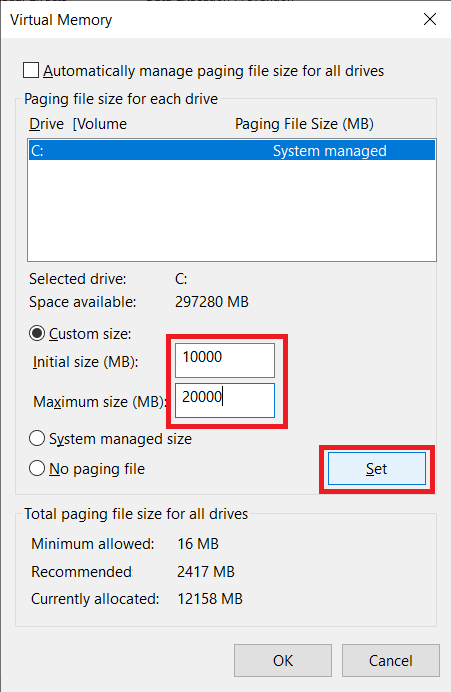
Leggi anche: Cos'è l'interruzione dell'orologio?
Metodo 2: riattivare Pagefile.sys
Nel caso in cui si verifichino guasti gravi con la memoria libera, questo metodo ti aiuterà a risolvere il problema in modo abbastanza efficace. Include la disabilitazione e la riattivazione di Pagefile.sys. Il tuo PC Windows è progettato per utilizzare un file di paging.
- Un file di paging aiuta nell'uso più efficiente della memoria fisica rimuovendo dalla RAM le pagine modificate a cui si accede raramente.
- Un file di paging è necessario per ottenere il massimo dalla tua RAM. Puoi apportare modifiche regolandone le dimensioni, modificando le sue configurazioni e anche disabilitandolo per ridurre il numero di guasti gravi.
Ecco come puoi prima disabilitare e quindi riattivare Pagefile.sys:

Nota : se il file di paging è disabilitato, alcuni programmi non funzioneranno correttamente poiché sono progettati esclusivamente per utilizzarlo.
1. Aprire Esplora file premendo contemporaneamente i tasti Windows + E.
2. Ora, fai clic con il pulsante destro del mouse su Questo PC e seleziona Proprietà dal menu.
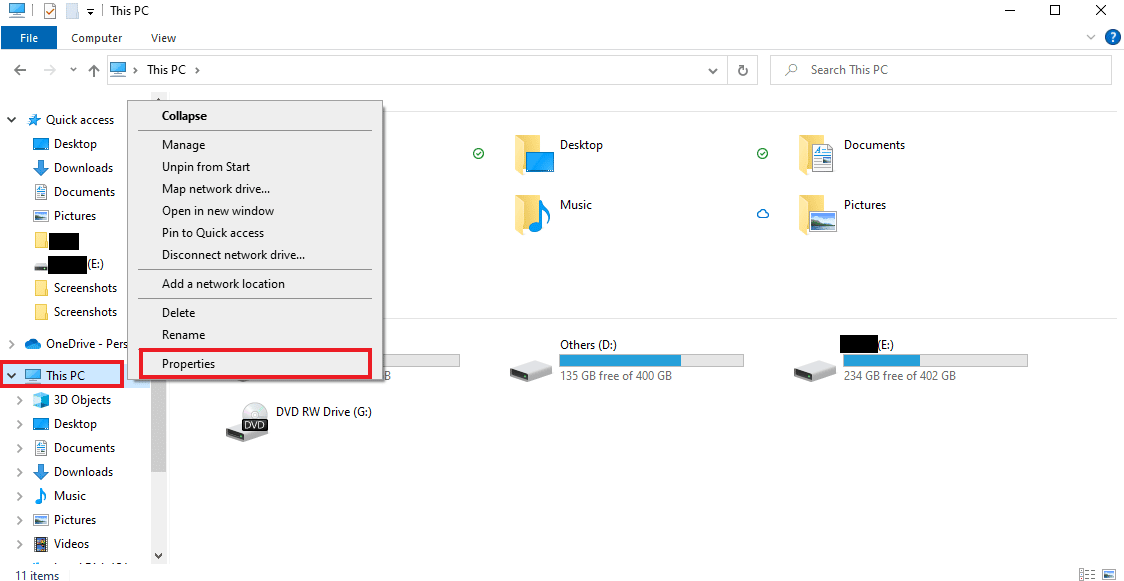
3. Fare clic su Impostazioni di sistema avanzate dal pannello laterale.
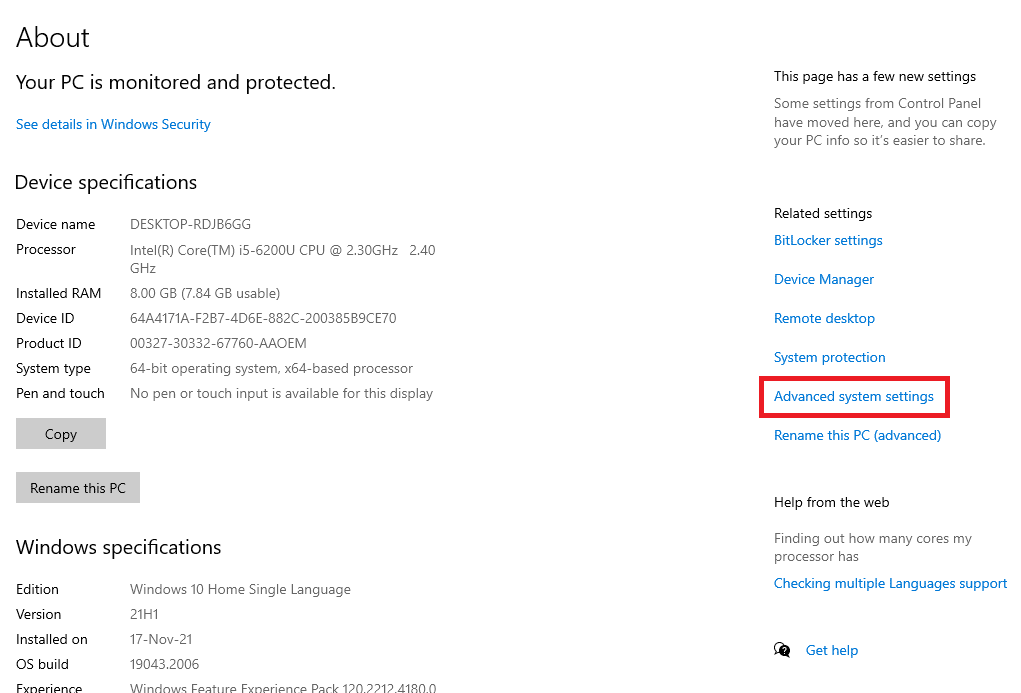
4. Nella scheda Avanzate , fare clic su Impostazioni... in Prestazioni .
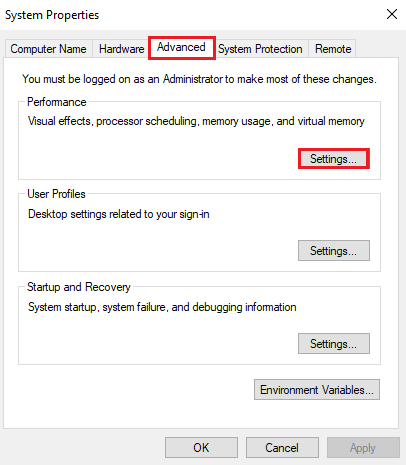
5. Ora nella scheda Avanzate , fai clic sul pulsante Modifica....
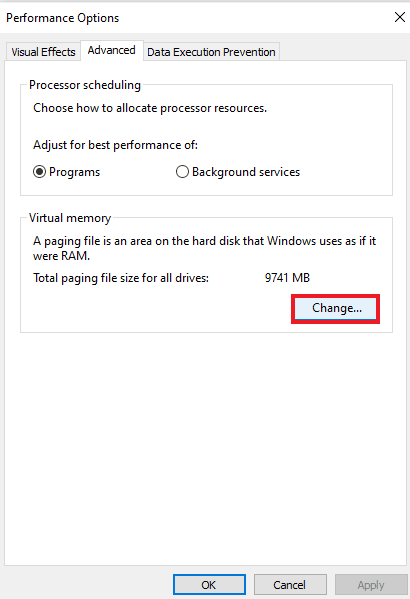
6. Quindi, deseleziona la casella per Gestisci automaticamente le dimensioni del file di paging per tutte le unità .
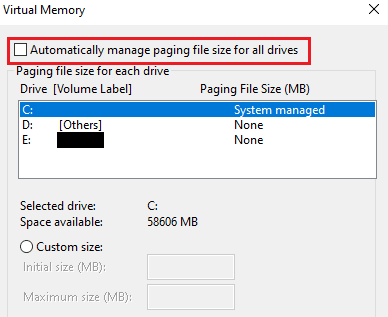
7. Ora seleziona l' unità che desideri disabilitare Pagefile.sys e seleziona Nessun file di paging .
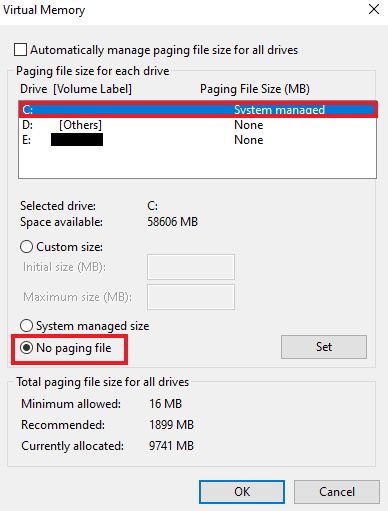
8. Quindi, fare clic su Imposta > OK per salvare le modifiche.
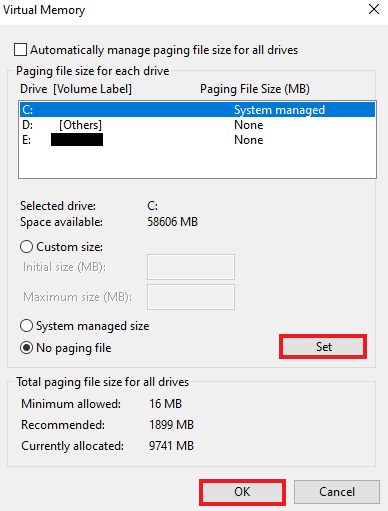
9. Al termine, riavvia il PC per applicare le modifiche apportate.
10. Infine, puoi riattivare Pagefile.sys con l'aiuto dei passaggi sopra indicati.
Leggi anche: Correzione della limitazione termica del laptop
Metodo 3: Identificare Resource Hogger e Fine Process Tree
Se stai ancora lottando con gli errori hardware del monitoraggio delle risorse di Windows, devi provare a identificare un programma che sta aumentando gli errori hardware/sec. Questo processo è responsabile dell'accumulo di troppa memoria sul tuo PC e quindi è il colpevole. Con l'aiuto di Resource Monitor, puoi facilmente trovare il processo principale responsabile di questa situazione. Quindi, segui i passaggi indicati di seguito per trovare l'hogger di risorse sul tuo sistema:
1. Premere insieme i tasti Ctrl + Maiusc + Esc per avviare Task Manager .
2. Vai alla scheda Prestazioni e fai clic su Apri monitoraggio risorse .
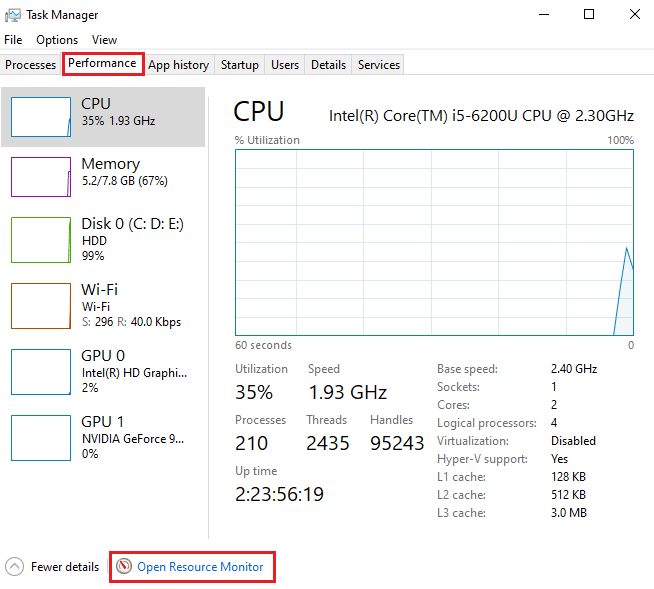
3. Nella scheda Memory della finestra Resource Monitor , fare clic sulla colonna Hard Faults .
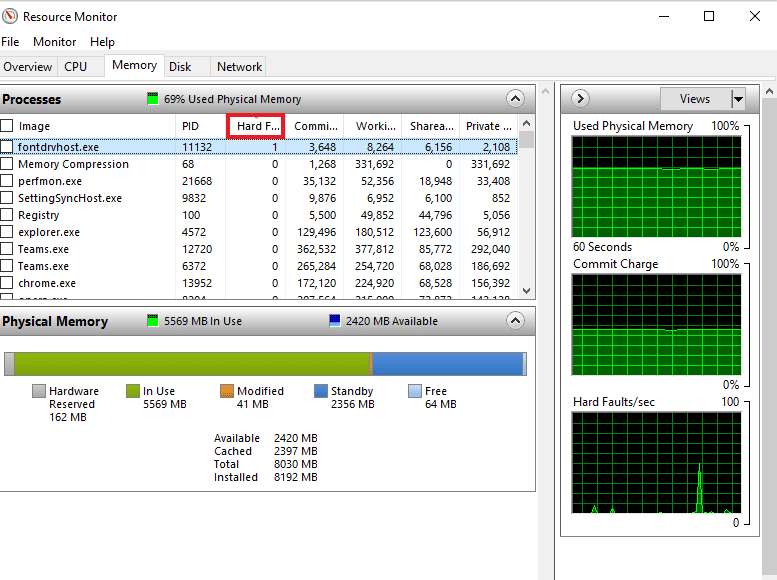
4. Ora controlla il processo che rallenta il tuo PC e fai clic con il pulsante destro del mouse su di esso.
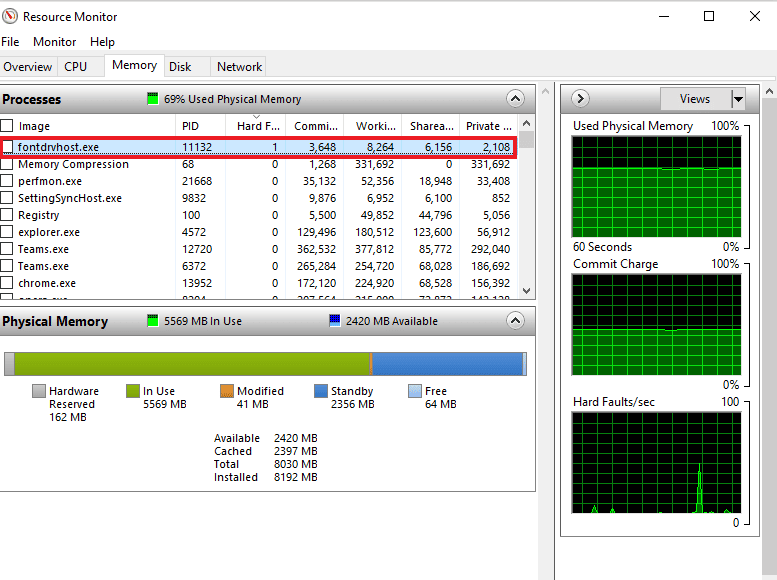
5. Selezionare Termina albero processo dal menu per terminare l'attività.
Nota : se il programma non è importante, puoi disinstallarlo.
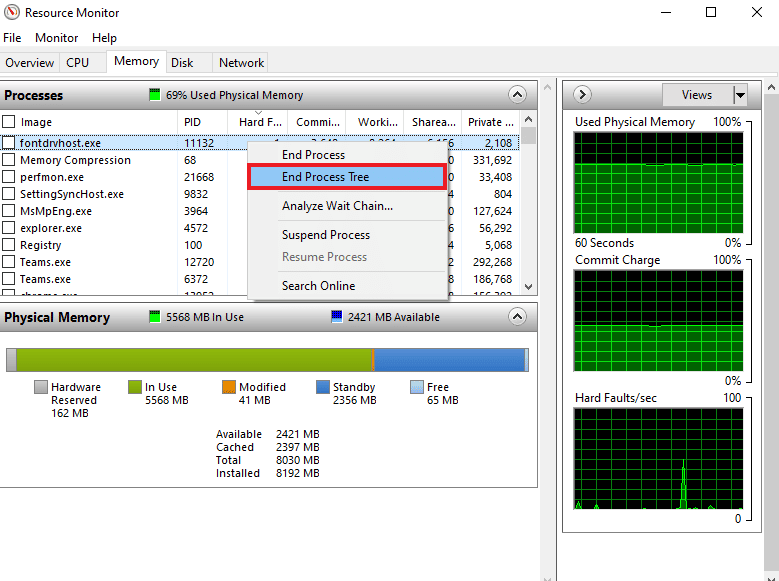
Leggi anche: Come controllare la temperatura della CPU in Windows 10
Domande frequenti (FAQ)
Q1. Quanti hard fault al secondo sono normali?
Ans. In media, 20 o meno guasti gravi al secondo sono normali, a seconda della RAM del sistema.
Q2. I guasti rigidi della memoria sono comuni?
Ans. Sì . Gli errori hardware di memoria sono comuni e fanno parte dell'elaborazione della memoria. Non dovrebbero essere percepiti come errori. Significano che la memoria del blocco doveva essere recuperata dalla memoria virtuale rispetto alla RAM.
Q3. Come posso monitorare gli errori di pagina hard?
Ans. È possibile monitorare gli errori di pagina hardware utilizzando la console Performance Monitor (Perfmon). Rappresenta il numero cumulativo di errori di pagina nel sistema.
Q4. Cosa porta al thrashing del disco?
Ans. Il thrashing del disco è causato dalla memoria virtuale in uso . Implica lo scambio rapido di dati dal disco rigido quando un programma smette di rispondere.
Q5. Qual è il motivo dietro un elevato utilizzo della memoria?
Ans. L'utilizzo elevato della memoria su un sistema risulta dal sovraffollamento di molti processi interni .
Consigliato:
- Come ottenere il coupon di prova gratuito SHEIN
- Correggi l'errore di risorsa non di proprietà in Windows 10
- Correggi l'errore Alps SetMouseMonitor in Windows 10
- Correggi l'errore di viaggio termico in Windows 10
Ci auguriamo che il nostro documento possa guidarti bene e che tu sia stato in grado di conoscere molto sugli errori gravi al secondo e sui modi per correggere gli errori gravi in eccesso sul tuo sistema. Se sì, facci sapere quale dei metodi ti è stato di aiuto per risolvere il problema della memoria. Puoi lasciare le tue domande o suggerimenti nella sezione commenti indicata di seguito.
